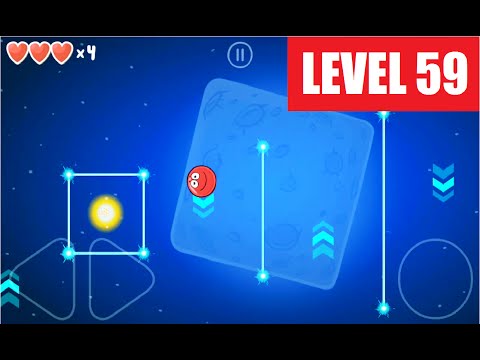Αυτό το wikiHow σας διδάσκει πώς να κάνετε ταχύτερες αγορές στο iPhone σας προσθέτοντας την πιστωτική σας κάρτα στο Safari. Μόλις προστεθεί η κάρτα, θα μπορείτε να εισάγετε το όνομα, τον αριθμό κάρτας και την ημερομηνία λήξης κατά την ολοκλήρωση της αγοράς με τρία γρήγορα πατήματα.
Βήματα

Βήμα 1. Ανοίξτε τις Ρυθμίσεις του iPhone σας
Είναι η εφαρμογή στην αρχική οθόνη σας με ένα γκρι εικονίδιο με γρανάζι.

Βήμα 2. Κάντε κύλιση προς τα κάτω και πατήστε Safari
Είναι περίπου στα μισά της λίστας.

Βήμα 3. Πατήστε Αυτόματη συμπλήρωση
Βρίσκεται στην ενότητα "Γενικά".

Βήμα 4. Πατήστε Αποθηκευμένες πιστωτικές κάρτες

Βήμα 5. Εισαγάγετε τον κωδικό πρόσβασής σας
Εάν το iPhone σας προστατεύεται από κωδικό πρόσβασης, θα πρέπει να τον εισαγάγετε για να συνεχίσετε.

Βήμα 6. Πατήστε Προσθήκη πιστωτικής κάρτας

Βήμα 7. Εισαγάγετε τα στοιχεία της πιστωτικής σας κάρτας
Εισαγάγετε το όνομα του κατόχου της κάρτας, τον αριθμό της κάρτας, την ημερομηνία λήξης και ένα ψευδώνυμο για την κάρτα.
Εάν δεν θέλετε να πληκτρολογήσετε τον αριθμό της κάρτας, πατήστε Χρήση κάμερας, στη συνέχεια τοποθετήστε το μπροστινό μέρος της κάρτας σας στο ορθογώνιο πλαίσιο.

Βήμα 8. Πατήστε Τέλος
Βρίσκεται στην επάνω δεξιά γωνία της οθόνης. Η πιστωτική κάρτα έχει πλέον αποθηκευτεί.
- Για να χρησιμοποιήσετε αυτήν την κάρτα κατά το check out, απλώς πατήστε το πεδίο αριθμού πιστωτικής κάρτας και μετά αγγίξτε Πιστωτική κάρτα αυτόματης συμπλήρωσης (ακριβώς πάνω από το πληκτρολόγιο). Επιλέξτε την κάρτα σας για να συμπληρώσετε όλα τα κενά.
- Θα πρέπει ακόμα να πληκτρολογήσετε τον τριψήφιο κωδικό ασφαλείας σας όταν πραγματοποιείτε αγορές.